Format PDF (ang. Portable Document Format) stworzyli John Warnock i Charles Geschk, współzałożyciele firmy Adobe. Zaprojektowali go z myślą o uzyskaniu formatu uniwersalnego, tak aby użytkownik komputera Mac mógł udostępnić dokument użytkownikowi komputera z systemem Windows (lub odwrotnie), a plik wyglądał tak samo na obu urządzeniach.
Z biegiem czasu do formatu dodano rozmaite funkcje. Funkcje takie jak ochrona hasłem, podpisy elektroniczne, osadzanie plików multimedialnych, interaktywne pola formularzy i inne sprawiły, że PDF stał się podstawą wielu przepływów pracy, projektów i firm.
Obecnie pliki PDF są tak powszechne, że prawie każdy materiał w Internecie, który nie stanowi tekstu, HTML ani wideo, jest bezpiecznie zamknięty w pliku PDF. Od podań o pracę i CV po oficjalne dokumenty i e-booki, PDF to uniwersalny format pliku, którego można użyć do wszystkiego.
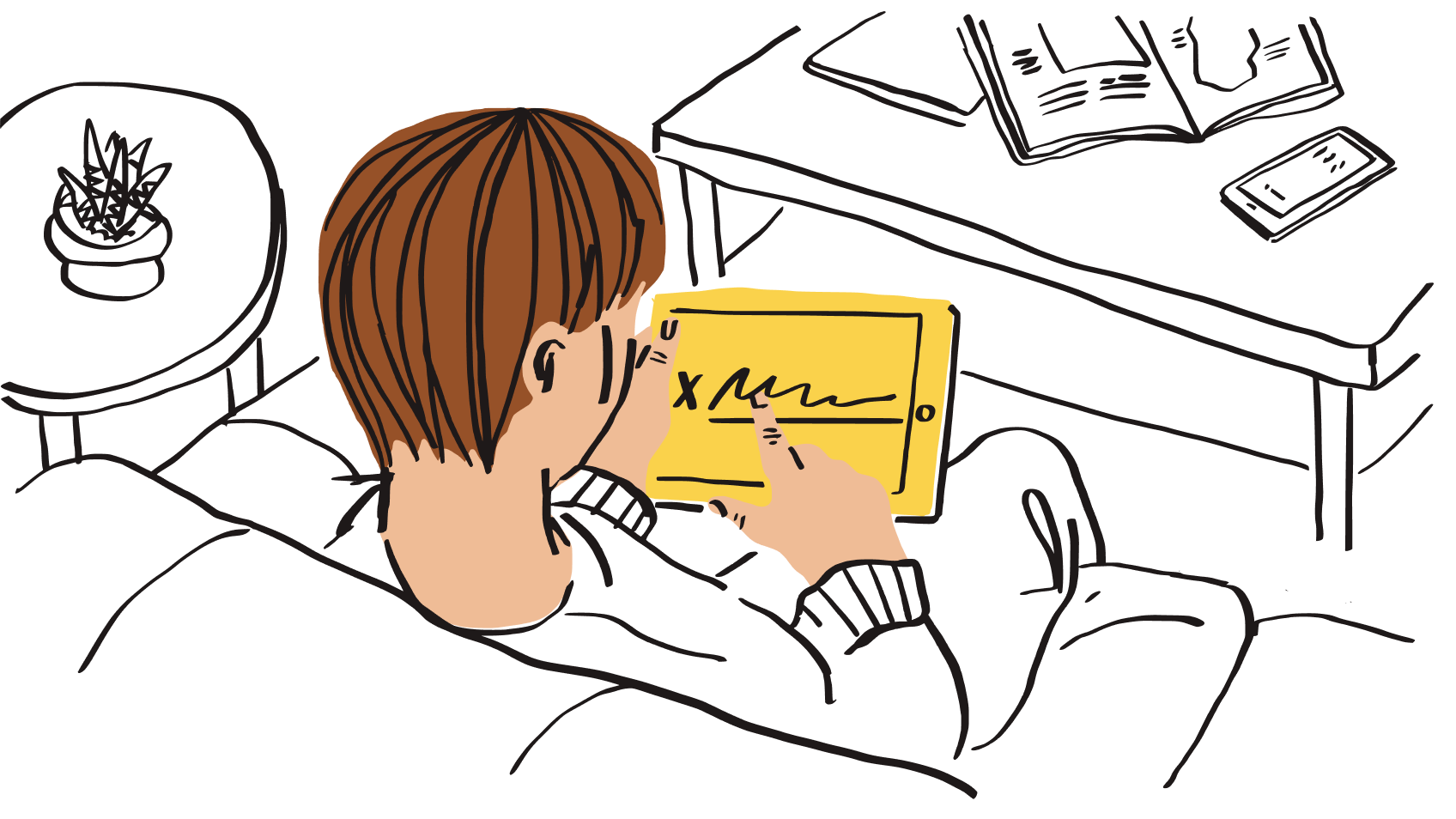
Mimo to format PDF nie jest pozbawiony problemów. Pomimo wszystkich nowych opcji i funkcjonalności dodawanych do tego formatu czasami możesz nie być w stanie edytować pliku PDF, lub nawet uzyskać do niego dostępu.
Typowe powody, dla których nie da się edytować pliku PDF
Tworzenie i udostępnianie plików PDF jest łatwe, ale czasami podczas edycji pliku PDF otrzymanego od innej osoby mogą wystąpić problemy. Może to być szczególnie frustrujące, gdy dokument musi zostać poddany edycji w krótkim czasie, np. w przypadku pilnej umowy do podpisania.
Istnieje wiele powodów, dla których edytowanie plików PDF może być czasem trudne. Przyjrzyjmy się kilku najczęstszym problemom.
Ktoś inny stworzył PDF i nie włączył możliwości edycji dla innych użytkowników. |
|
Dokument PDF został zabezpieczony hasłem. |
|
Być może używasz czytnika PDF, który pozwala tylko na podgląd plików, a nie ich edycję. |
|
Plik PDF został utworzony przy użyciu przestarzałego lub nieodpowiedniego programu, co utrudnia edycję pliku. |
|
Oprogramowanie do edycji, którego używasz, jest zbyt skomplikowane. |
Co zrobić, jeśli… nie masz uprawnień administratora do edycji pliku PDF
Pliki PDF utworzone w Adobe mają ustawienia uprawnień. Są to ustalane przez administratorów plików role przypisane przez pierwotnego twórcę pliku.
Ustawienia uprawnień to „tylko do odczytu”, „edycja” i „chronione hasłem”. Jeśli jedyne, co możesz zrobić, to wyświetlić podgląd pliku PDF, być może nie możesz edytować pliku, ponieważ poziom uprawnień jest ustawiony na „tylko do odczytu” lub „tylko do wyświetlania”.
Jednym ze sposobów na obejście tego może być wyeksportowanie pliku PDF z programu Adobe Acrobat do innej aplikacji, takiej jak Microsoft Word, a następnie ponowne zapisanie pliku jako PDF, korzystając z funkcji Zapisz jako. Nie jest to jednak zalecane w przypadku dokumentów zawierających informacje wrażliwe lub poufne.
Alternatywnie bardziej efektywny może być czytnik PDF, który oferuje funkcję edycji. Aplikacja Adobe Acrobat Reader na urządzenia mobilne i komputery umożliwia podpisywanie plików PDF i dodawanie do nich adnotacji. Aby jednak uzyskać dostęp do większej liczby funkcji edycji, może być konieczne wykupienie płatnej subskrypcji programu Acrobat Reader Pro.
Co zrobić, jeśli… plik PDF jest chroniony
Jeśli plik PDF został utworzony przez Ciebie lub masz uprawnienia administratora i nie potrzebujesz już ochrony hasłem, możesz łatwo usunąć tę funkcję bezpieczeństwa. W programie Adobe Acrobat wystarczy, że przejdziesz do menu Narzędzia > Chroń > Szyfruj > Usuń zabezpieczenia. Wpisz hasło w polu, a następnie kliknij OK.
Usunięcie zabezpieczeń jest trudniejsze, jeśli nie masz uprawnień administratora i nie możesz edytować pliku PDF w trybie podglądu.
Może to być frustrujące, jeśli chcesz tylko edytować tekst lub zmienić kolejność stron w pliku PDF, a nie możesz nawet dostać się do pliku.
Aby odblokować możliwość edycji pliku PDF w programie Adobe Acrobat, musisz być właścicielem pliku i/lub mieć do niego hasło. W programie Acrobat nie ma możliwości odzyskania zapomnianego hasła.
Jeśli jesteś właścicielem pliku PDF i nie pamiętasz hasła, firma Adobe sugeruje obejście polegające na wydrukowaniu kopii dokumentu:
- Otwórz plik PDF w Adobe Acrobat DC
- Przejdź do menu Plik > Drukuj
- Wybierz Adobe PDF jako drukarkę w oknie dialogowym, a następnie opcję Druk
- Nadaj plikowi nazwę, a następnie wybierz opcję Zapisz
- Spowoduje to utworzenie pliku PDF, który będzie się otwierał w programie Acrobat DC
- Uwaga: ta metoda spowoduje usunięcie z nowej wersji elementów interaktywnych takich jak hiperłącza, zakładki czy przyciski.
Co zrobić, jeśli… edytor PDF jest trudny w użyciu
Są na to dwa proste rozwiązania — poszukaj pomocy u dostawcy usług edycji lub wybierz inny edytor PDF!
W przypadku szybkich i prostych zadań możesz wprowadzać niewielkie zmiany w plikach PDF przechowywanych na Twoim koncie Dropbox w witrynie dropbox.com. Nie potrzeba żadnych dodatkowych aplikacji ani integracji.
Integracja aplikacji Dropbox i Adobe Acrobat umożliwia bardziej gruntowną edycję plików PDF na koncie Dropbox. Zmiany wprowadzane w plikach PDF w programie Acrobat na komputerze lub urządzeniu mobilnym będą automatycznie zapisywane na Twoim koncie Dropbox.
Nie możesz edytować pliku PDF po jego podpisaniu? Nie tylko Ty borykasz się z tym problemem
Kolejnym częstym problemem jest brak możliwości edycji podpisanego pliku PDF. Zwykle dzieje się tak, ponieważ po podpisaniu pliku PDF za pomocą narzędzia do obsługi e-podpisów, takiego jak Dropbox Sign, plik staje się dostępny tylko do odczytu dla innych użytkowników.
Jeśli zażądasz od kogoś podpisu elektronicznego w formie PDF (np. umowy lub zestawienia pracy) i otrzymasz plik z powrotem, możesz nie być w stanie go edytować po tym, jak go podpisano. Osoba podpisująca może wybrać opcję ręcznego zablokowania pliku PDF po jego podpisaniu, przez co będzie on dostępny tylko do odczytu dla wszystkich.
Aby edytować plik PDF, musisz wrócić do wersji niepodpisanej. Wprowadź poprawki do tej wersji pliku, a następnie przekaż go z powrotem do ponownego podpisania.
Dzięki temu każdy podpisujący się pod dokumentem wie, że to, co zostało podpisane, zostało uzgodnione przez wszystkie strony bez późniejszych uzupełnień i zmian, które mogłyby zostać przeoczone.
Dlaczego nie mogę edytować pliku PDF za pomocą Adobe Acrobat?
Adobe Acrobat jest zapewne najpopularniejszym oprogramowaniem do przeglądania i edycji plików PDF i to właśnie współzałożyciele Adobe opracowali ten format w latach 90. XX wieku.
Czasami jednak może się okazać, że nie da się edytować pliku PDF za pomocą programu Acrobat. Ponieważ Adobe jest dominującym oprogramowaniem do tworzenia i edycji plików PDF, wiele problemów, jak na przykład brak dostępu do pliku chronionego hasłem, można rozwiązać tylko za pomocą narzędzi Adobe takich jak Acrobat.
Jeśli próbujesz edytować plik PDF przechowywany na komputerze za pomocą programu Acrobat DC, możesz nie być w stanie edytować pliku PDF, ponieważ:
- oprogramowanie jest nieaktualne,
- Acrobat nie jest domyślnym programem do otwierania plików PDF na Twoim komputerze.
- W takim przypadku możliwe jest, że otwierasz pliki w programie Adobe Reader DC, a nie w programie Acrobat DC
- Aby to zmienić, kliknij prawym przyciskiem myszy miniaturę pliku PDF, a następnie przejdź do menu Właściwości < Zmień obok „Otwórz za pomocą”. Wybierz z listy Adobe Acrobat DC, a następnie kliknij przycisk OK i ponownie OK po powrocie do okna dialogowego
Czy można edytować pliki PDF na koncie Dropbox?
Tak, w Dropbox da się edytować pliki PDF!
Podczas przeglądania plików PDF przechowywanych na koncie Dropbox w witrynie dropbox.com możesz wprowadzać drobne zmiany (np. wstawianie, usuwanie, zmiana kolejności i obracanie stron). Możesz zapisać edytowany plik PDF jako nowy plik na swoim koncie lub zastąpić nim oryginalną wersję.

Możesz też połączyć swoje konto Dropbox z programem Adobe Acrobat, aby uzyskać dostęp do innych funkcji edycji. Dzięki integracji aplikacji Dropbox i Adobe Acrobat możesz edytować pliki PDF na komputerze, telefonie lub tablecie.
Program Acrobat umożliwia między innymi wypełnianie i podpisywanie formularzy PDF, dodawanie i edytowanie obrazów, obiektów i tekstu, dodawanie adnotacji do stron oraz eksportowanie plików PDF do programu Microsoft Word lub Excel. Wszystkie zmiany wprowadzone w pliku PDF zostaną automatycznie zapisane na Twoim koncie Dropbox.
Jako użytkownik Dropbox możesz za pomocą urządzenia mobilnego zeskanować fizyczne dokumenty i zapisać je na koncie Dropbox jako pliki PDF. Korzystając z aplikacji mobilnej Dropbox, możesz również przekonwertować zdjęcia zapisane na koncie Dropbox na skany PDF.
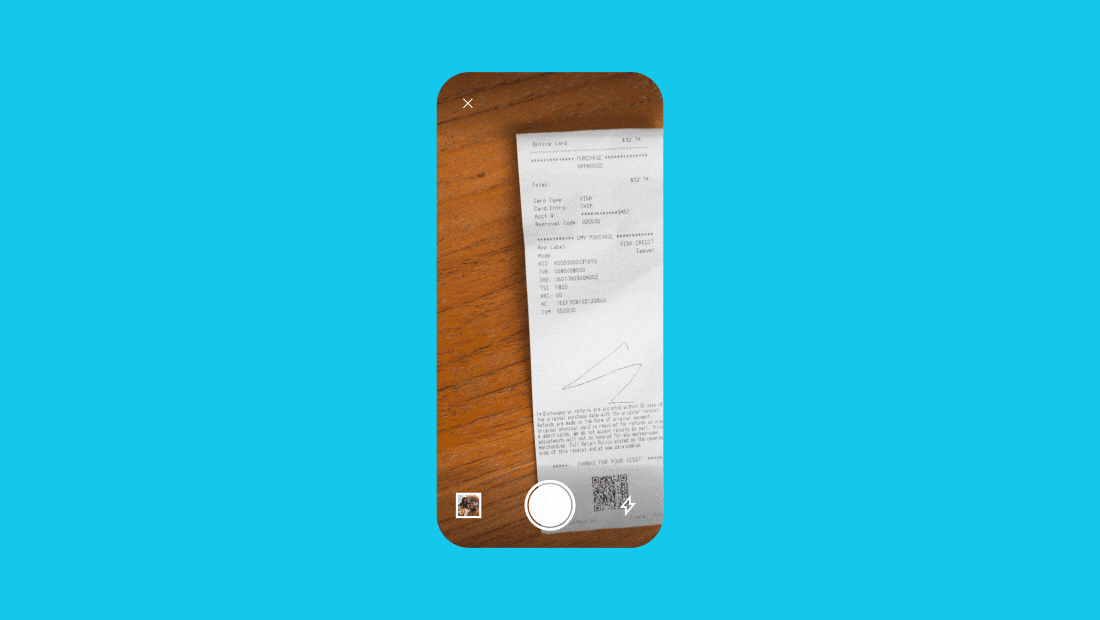
W razie napotkania dalszych problemów z edytowaniem plików PDF możesz skontaktować się z członkami społeczności Dropbox. Być może znajdziesz innych użytkowników, którzy borykali się z tym samym problemem co Ty i znaleźli skuteczne rozwiązanie.
Skanuj dokumenty do formatu PDF i z łatwością je edytuj używając Dropbox
Dropbox to miejsce na wszystkie Twoje zasoby, od dokumentów wymagających podpisu po wspólnie realizowane projekty wideo.
Konto Dropbox to nie tylko miejsce do przechowywania plików i folderów w chmurze. To także zawsze dostępna, wydzielona przestrzeń umożliwiająca organizację, edycję, udostępnianie i współpracę.
Skanuj dokumenty za pomocą aplikacji Dropbox na iOS i Androida i zapisuj je na swoim koncie Dropbox jako pliki PDF. Uzyskaj dostęp do plików PDF na komputerze i od razu rozpocznij ich edycję w witrynie dropbox.com. Nadszedł czas, aby wznieść się na wyżyny produktywności.
